Revue de TechSmith Snagit 13: le meilleur outil de capture et d'édition de captures d'écran disponible

TechSmith Snagit est de loin la meilleure application pour prendre et modifier des captures d'écran. Snagit 13 perpétue cette tradition, avec quelques changements d'interface et quelques nouvelles fonctionnalités.
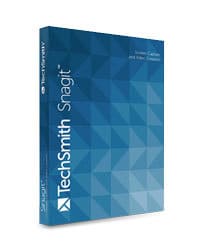
Snagit permet de prendre facilement des captures d'écran dedes fenêtres, des régions, la totalité de votre écran ou même un contenu qui s'étend au-delà d'un seul écran (défilement de pages Web, par exemple). Il possède également l'une des suites d'édition d'images les plus intuitives et les plus intuitives avec un organiseur pratique pour toutes vos captures d'écran. En tant que personne qui prend des centaines de captures d'écran pour des dizaines d'articles, Snagit est très certainement rentable en termes de facilité et de productivité.
Donc, c'est la rave globale. Permettez-moi de vous montrer quelques-unes des principales fonctionnalités de Snagit, comment elles fonctionnent et comment elles se comparent aux applications de capture d'écran gratuites.
Conseil pro: Profitez de l'essai gratuit de Snagit et suivez-le pendant que vous lisez mon avis.
Capture Snagit
Snagit capture des images et des vidéos à partir de votre écran. Par défaut, Snagit utilise l'outil de capture tout-en-un qui vous permet de faire l'un ou l'autre.
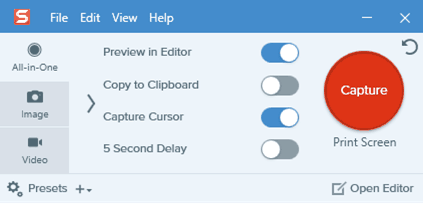
Si vous voulez un peu plus de contrôle, vous pouvez choisir de capturer une image ou une vidéo sur la gauche.
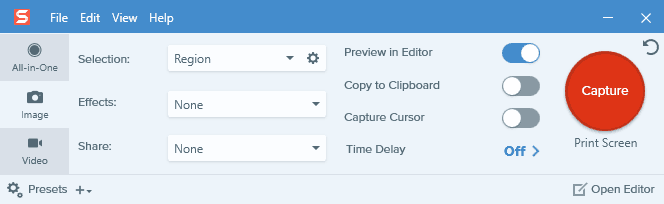
Chacun a son propre ensemble de préréglages:
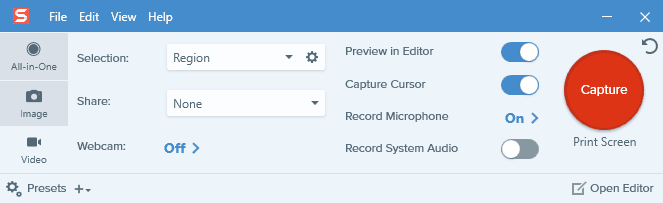
Le raccourci clavier est Impr écran par défaut. Vous pouvez le modifier en cliquant sur le raccourci clavier sous le bouton Capture. Ceci est utile si vous utilisez plusieurs outils de capture d'écran.
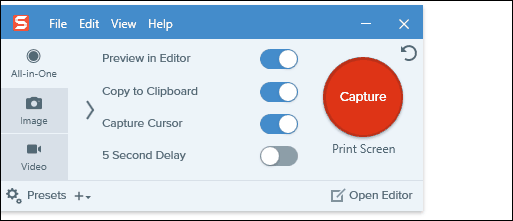
L'interface Capture est occupée mais intuitive une foisvous vous repérez. Lorsque vous appuyez sur votre raccourci de capture d'écran, vous obtenez une paire de réticule orange. Snagit sélectionnera automatiquement les régions à l'intérieur d'une fenêtre, la fenêtre entière ou tout l'écran selon l'endroit où vous positionnez votre curseur. Vous pouvez cliquer une fois pour saisir cette région ou cette fenêtre, ou cliquer et faire glisser pour obtenir la sélection personnalisée.
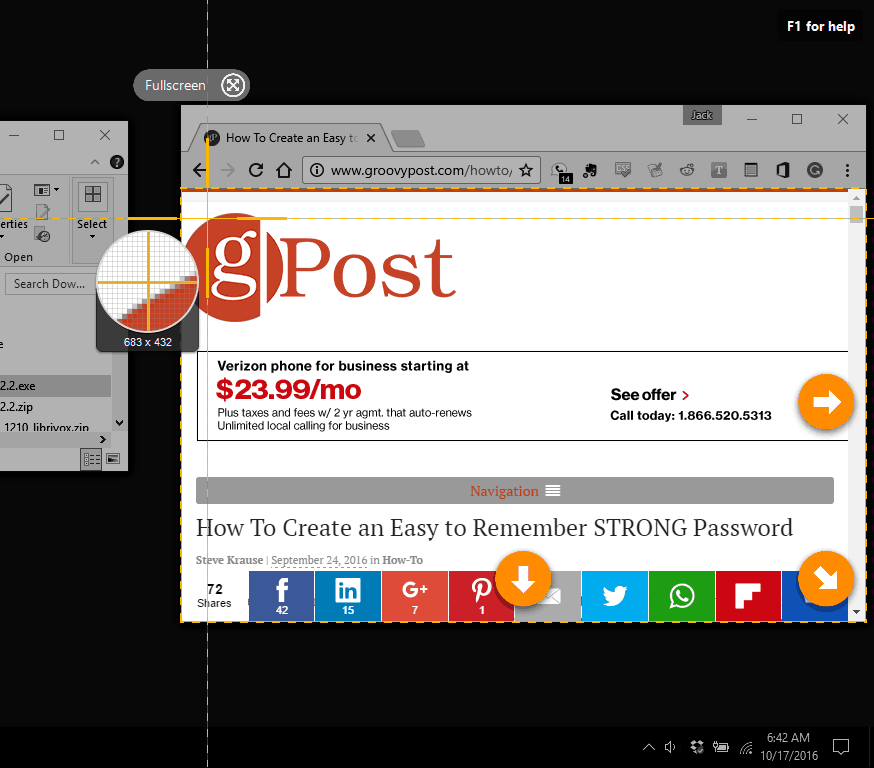
Les flèches vous permettent de capturer une fenêtre de défilement.
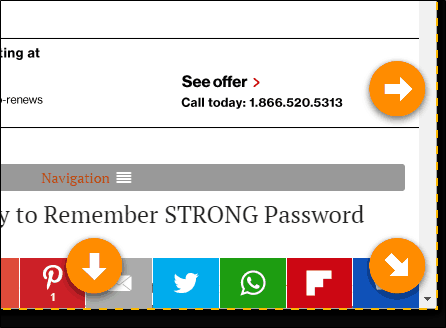
Notez également la loupe, qui vous permet de choisir une région personnalisée jusqu'au pixel. Extrêmement pratique pour rogner ce blanc encombrant. Cela vous fera économiser des heures d'édition à long terme.
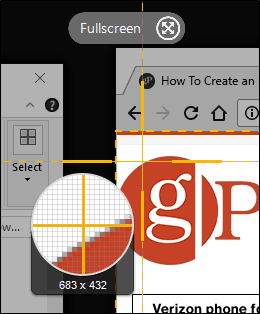
Lorsque vous cliquez sur, vous avez la possibilité de capturer unune image ou une vidéo, si vous ne l'avez pas déjà prédéterminé. Une fois que vous avez choisi, la capture d'écran est envoyée à l'éditeur par défaut. Vous pouvez soit continuer à prendre des captures d'écran, soit les modifier immédiatement.
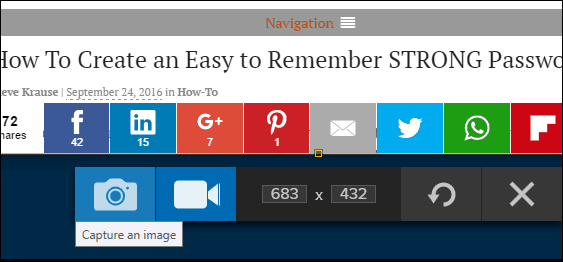
Si vous choisissez de capturer une vidéo, la capture d'écran commencera également avec l'audio et la webcam activés. Je vous en montrerai plus à ce sujet plus tard.
Éditeur Snagit
L'éditeur Snagit a fait peau neuvedepuis que j'ai commencé à utiliser l'application. Les révisions ont commencé dans Snagit 12 et se sont poursuivies dans Snagit 13. Au début, cela semble beaucoup plus simple, même stupéfait. Mais toutes les fonctionnalités sont là, il vous suffit de les rajouter à la barre d'outils. Cliquez sur Plus pour voir ce qui vous cache.
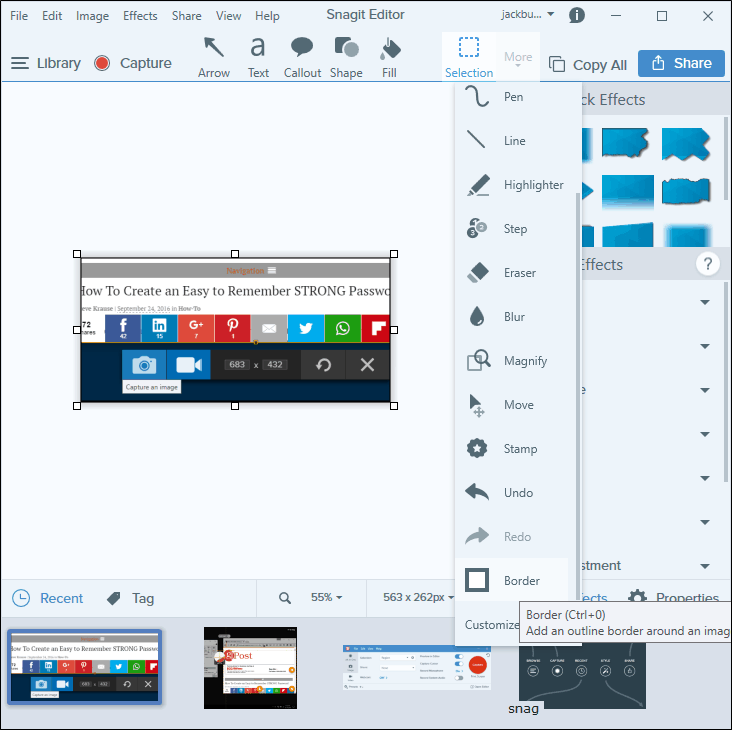
Snagit Editor est une véritable puissance. Je l'utilise pour éditer des images que je n'ai même pas prises avec Snagit. (Par exemple, pour ce tutoriel, j'ai dû utiliser Snipping Tool pour prendre des captures d'écran de Snagit lui-même, mais je les ai quand même modifiées dans Snagit.)
Outils de dessin Snagit: les bases
Tout d'abord, permettez-moi de vous montrer les bases. Ici, vous avez la fenêtre d'édition principale au milieu, votre barre d'outils en haut, vos paramètres de barre d'outils à droite et le navigateur de vignettes Tout-Puissant en bas.
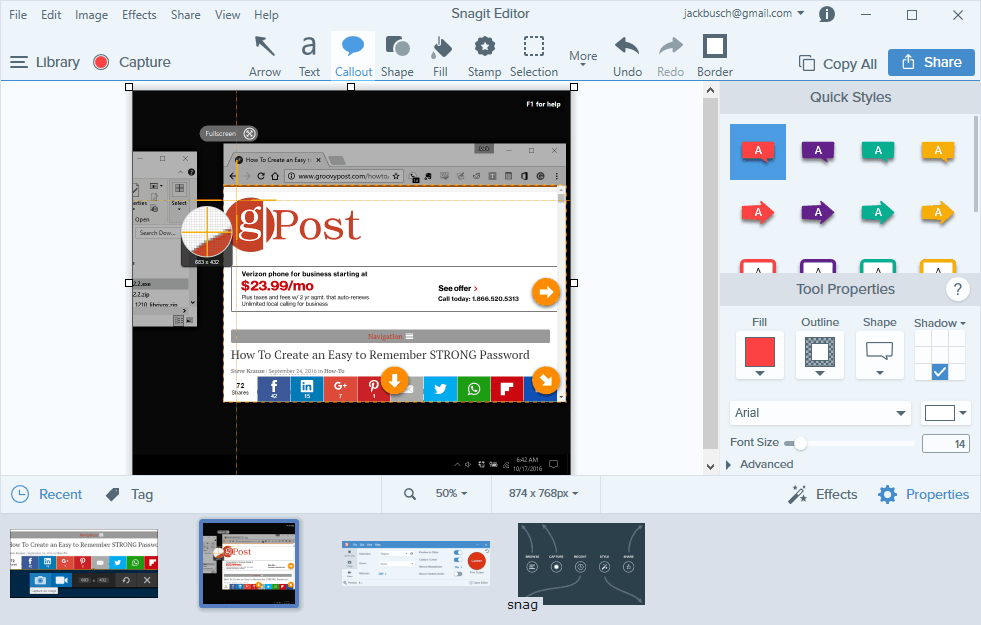
Cela devrait être une configuration familière pour quiconque estutilisé une autre application de retouche d'image. Mais cela fonctionne vraiment pour Snagit. J'adore le fait que vous pouvez facilement compresser les captures d'écran à partir du navigateur de miniatures ou supprimer celles que vous ne souhaitez pas.
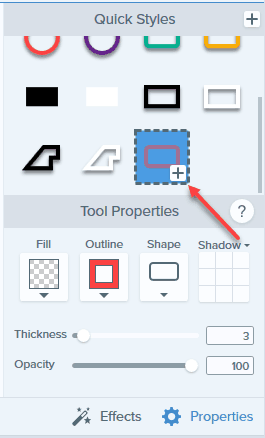
Chaque outil d'édition de Snagit possède un menu Styles rapides. Vous pouvez personnaliser vos propriétés et l'enregistrer dans les styles rapides. Cela permet de créer rapidement de la cohérence dans vos captures d'écran.
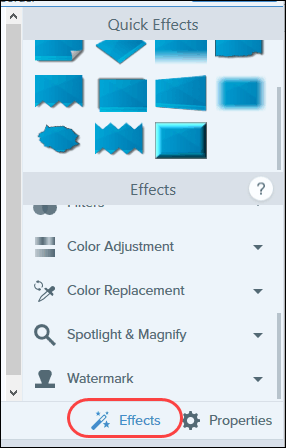
La section Propriétés de l'outil partage les biens immobiliers avec l'onglet Effets. L'onglet Effets vous permet d'appliquer rapidement les effets et les modifications fréquemment utilisés à partir des valeurs par défaut de Snagit ou de vos préréglages personnalisés.
Il ne faut que quelques minutes pour maîtriser ces quelquesoutils. Après cela, vous pouvez parcourir les modifications de capture d'écran, ajouter des légendes, etc. à une vitesse fulgurante. Les outils de base que vous utiliserez dans la plupart des captures d'écran sont Flèche, Texte, Légende et Forme.
L'outil flèche comprend des lignes pleines et pointillées et des extrémités personnalisables (flèches ou points).
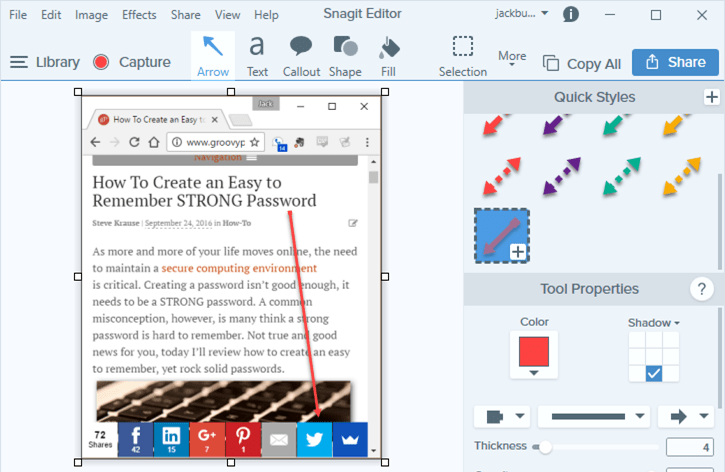
L'outil Texte vous permet de choisir des couleurs et des contours pour aider le texte à se démarquer à l'écran. Vous pouvez utiliser n'importe quelle police que vous avez installée sur votre système.
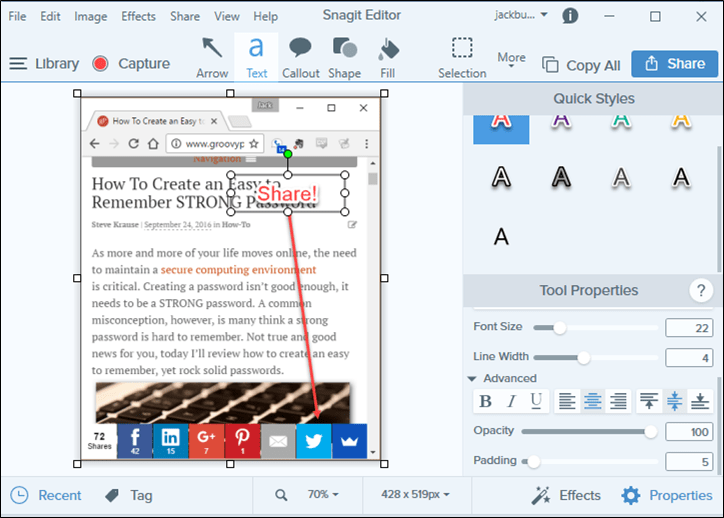
Les légendes sont plus rapides et plus stylisées qu'une combinaison de flèches et de texte.
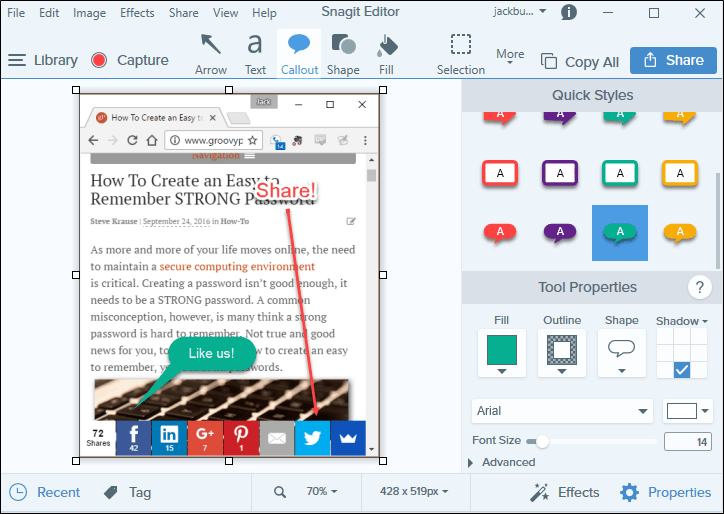
Les formes sont un moyen simple de mettre en évidence une section de votre capture d'écran.
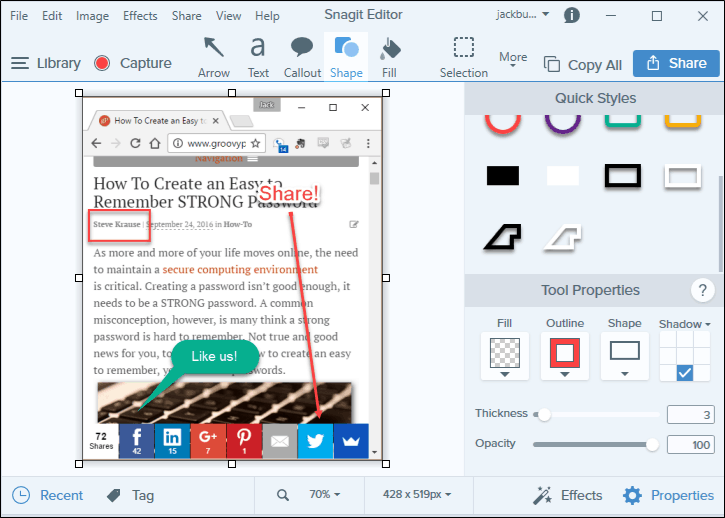
Ce ne sont que quelques-uns des outils d'édition Snagitdes offres. Il y en a beaucoup, beaucoup plus. L'ensemble complet d'outils de dessin comprend Déplacer, Recadrer, Légende, Texte, Flèche, Forme, Pas, Flou, Tampon, Ligne, Découper, Remplir, Gomme, Sélection, Stylo, Surligneur et Agrandir.
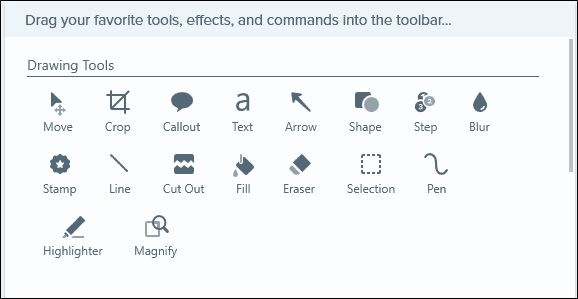
Sous Effets, choisissez parmi Bordure, Bords, Perspective, Curl de page, Ombre, Filtres, Réglage des couleurs, Remplacement des couleurs, Projecteur et agrandissement et Filigrane.
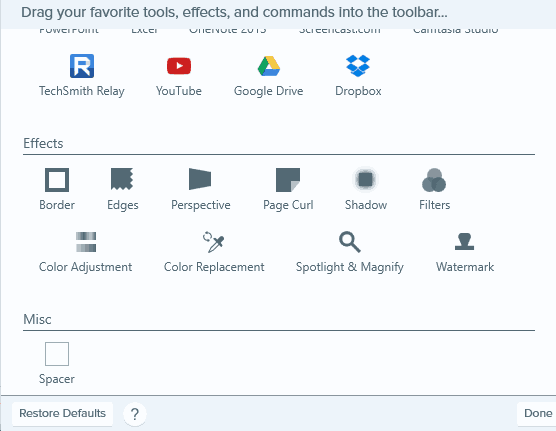
Snagit 13: Quoi de neuf?
Les nouvelles fonctionnalités de Snagit 13 incluent une barre d'outils personnalisable, une capture panoramique, une création de gif animés et un support webcam pour les vidéos de capture d'écran.
La capture panoramique ressemble beaucoup au panoramasur l'appareil photo de votre téléphone, à l'exception des captures d'écran. Il peut être utile lorsque vous essayez de prendre des captures d'écran d'objets trop grands et tentaculaires pour capturer toute leur majesté, comme un double arc-en-ciel ou un itinéraire Google map.
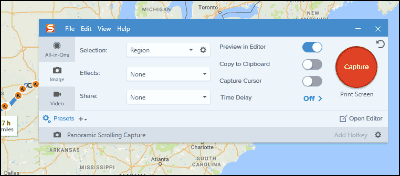
Pour les vidéos, vous pouvez basculer entre votre écranet votre webcam au milieu d'un enregistrement. Avec les fonctionnalités d'édition limitées de Snagit, c'est le meilleur moyen de fusionner des intros et des conclusions avec votre screencast.
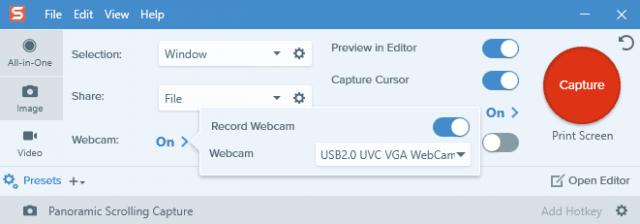
Une fois que vous avez capturé votre vidéo, vous pouvez l'enregistrer en tant que GIF animé ou la télécharger sur un site de partage de vidéos.
Éditeur Snagit: autres fonctionnalités intéressantes
Au-delà des outils et des effets que vous obtenez, l'interface et les détails de Snagit Editor sont excellents. Voici quelques éléments que j'ai remarqués lors de l'édition d'images récentes.
Snagit prend en charge les calques et les objets. Lorsque vous créez des objets avec les outils de dessin ou collez des images dans Snagit, vous pouvez continuer à les glisser-déposer, à les redimensionner, à les regrouper ou à les supprimer. Lorsque vous avez terminé, vous pouvez les réorganiser, puis les aplatir. Tout cela se fait à partir du menu contextuel du clic droit.
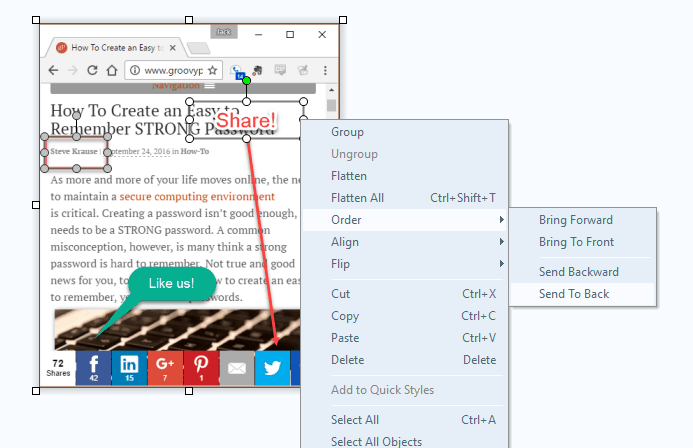
Si vous choisissez de capturer le curseur de la souris, il apparaîtra également comme un objet. Vous pouvez facilement le déplacer sans reprendre la capture d'écran. Agréable!
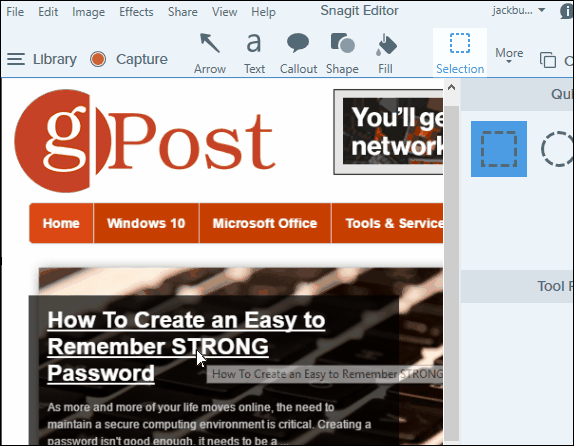
Lorsque vous prenez une capture d'écran, vous avez la possibilité de la peaufiner. Vous pouvez faire glisser les bords ou les coins de la sélection de capture pour la rendre parfaite.
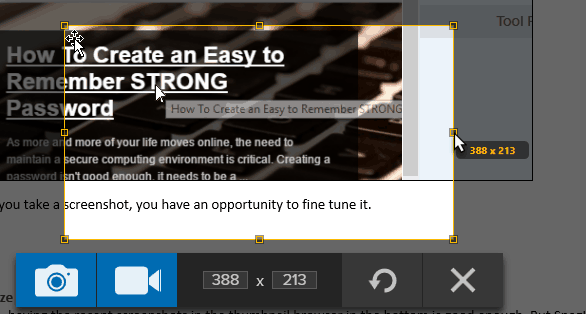
La fonction de conversion par lots Snagit peut êtreimmensément utile. Il vous permet de convertir par lots des fichiers image ou d'appliquer des filtres ou des effets à plusieurs fichiers à la fois. J'ai écrit cette fonctionnalité dans une critique précédente. La fonctionnalité est toujours là, et c'est toujours génial.
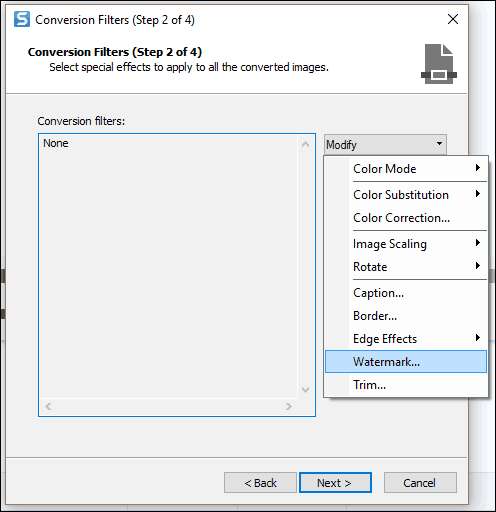
Le nombre de formats de fichiers pris en charge est justebananes. Si quelqu'un vous a déjà envoyé 50 images, toutes dans la mauvaise orientation, toutes dans le mauvais format et toutes nécessitant un filigrane, alors vous avez besoin de Snagit et de sa fonction de conversion par lots.
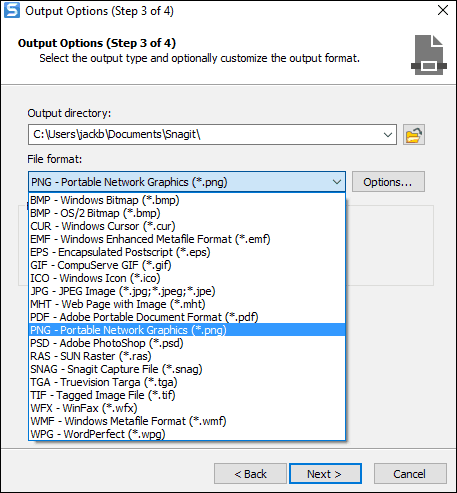
Organiser
Pour moi, avoir les captures d'écran récentes dans lenavigateur de vignettes en bas est assez bon. Mais Snagit a une fonctionnalité de bibliothèque de captures d'écran assez robuste qui vous permet de marquer et d'organiser vos captures d'écran comme bon vous semble. Il crée automatiquement des catégories pour une date, une application, un site Web et un type de capture d'écran.
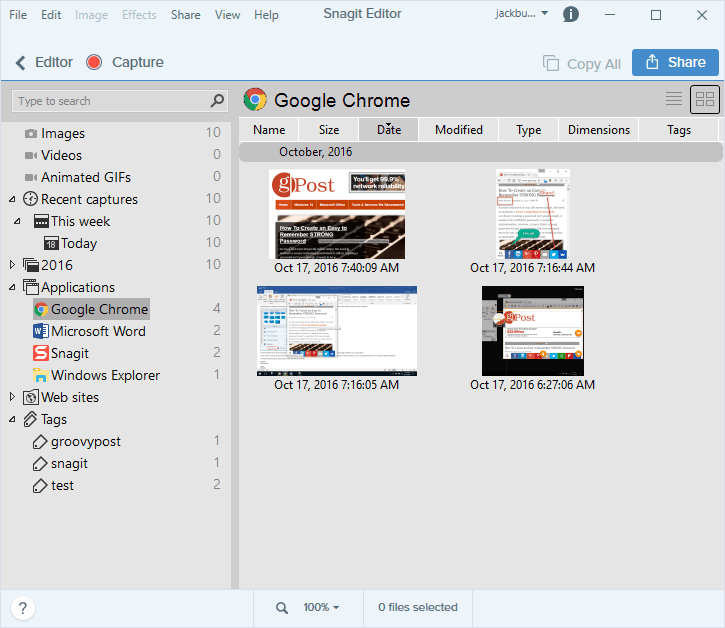
De là, vous pouvez filtrer en fonction des propriétés habituelles: nom, date de modification, etc.
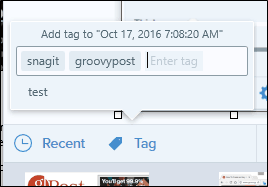
Vous pouvez ajouter des balises aux captures d'écran dans la fenêtre de l'éditeur. Ensuite, il apparaît dans votre bibliothèque sous la balise appropriée.
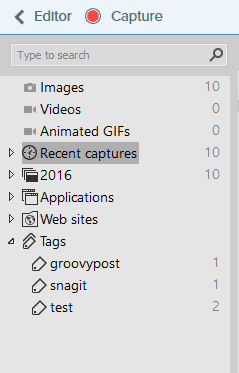
Partager
Snagit regorge d'options pour partager vos captures d'écran ou captures d'écran. Pour moi, mon préféré est toujours de le copier dans le presse-papiers et de le coller dans Microsoft Word.
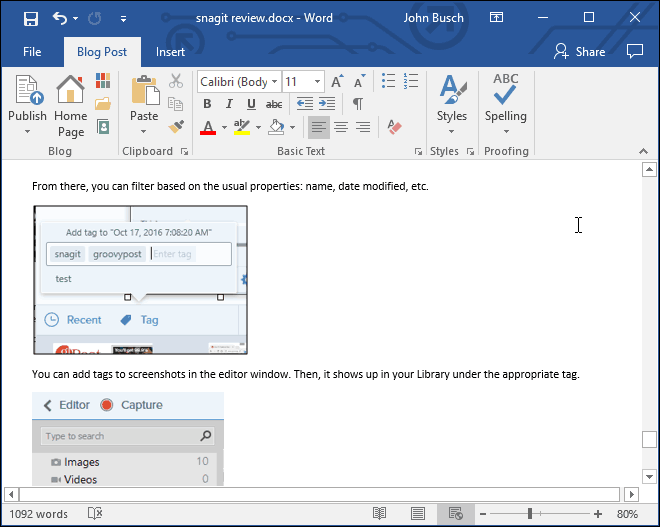
Vous pouvez également copier et coller dans Gmail et Google Docs.
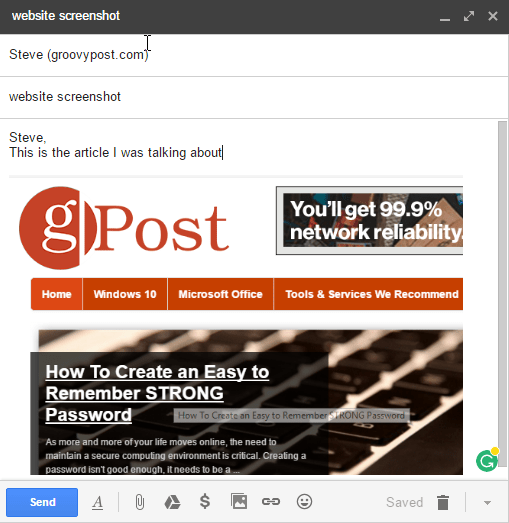
Outre l'approche simple, Snagit vous permet également de partager sur une grande variété de plates-formes. Je vois que cela est utile pour les vidéos, où vous voudrez peut-être une plate-forme hébergée comme YouTube ou Screencast.com.
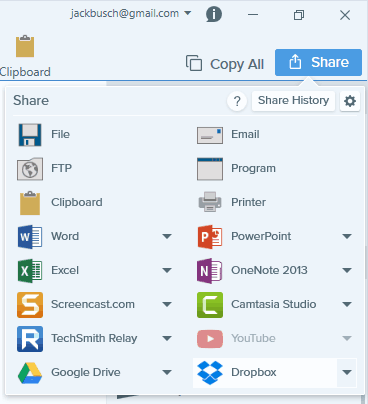
Vidéos et captures d'écran
Snagit a la capacité de capturer votre écran et d'enregistrer à partir de votre webcam, d'un microphone ou de l'audio du système. Pour des tutoriels rapides ou des vidéos pratiques, c'est assez pratique.
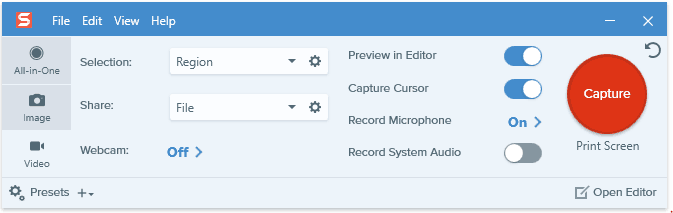
Certes, la raison pour laquelle vous achetez Snagit ne sera paspour la capture vidéo. Les capacités d'édition des clips que vous capturez sont pratiquement inexistantes. Vous avez cependant la possibilité de l'enregistrer en tant que gif animé.
Pour une capture et un montage vidéo sérieux, TechSmith fabrique un autre produit fantastique: Camtasia. J'ai passé en revue Camtasia Studio 7, bien en arrière. Je vais bientôt revoir la nouvelle version. Restez à l'écoute.
Conclusion
Snagit de TechSmith a définitivement obtenu unlifting. Je dois admettre que je ne me suis toujours pas habitué à la nouvelle interface. Je suppose que je le ferai, compte tenu de la fréquence à laquelle j'utilise le programme. Les fonctionnalités de base sont toujours là, et elles rockent toujours. Et comme toujours, le souci du détail et de la conception intuitive de TechSmith fait de Snagit un incontournable pour quiconque prend régulièrement des captures d'écran.
Cela étant dit, les outils de capture d'écran gratuitsrattrapent les fonctionnalités. L'outil de capture de Windows intégré fonctionne toujours parfaitement pour les captures d'écran les plus rudimentaires, comme déposer une capture d'écran dans un e-mail ou capturer un message d'erreur. La nouvelle application Snip pour Windows 10 vaut également la peine d'être essayée.
Mais honnêtement, si quelqu'un vous paie pour prendrecaptures d'écran et créer des documents professionnels, alors vous devriez investir dans Snagit. Le temps que cela vous fera économiser et la cohérence et les légendes claires qu'il vous donne valent bien 49,95 $. Si vous avez un projet à venir, je vous recommande de donner un tourbillon à l'essai gratuit de 15 jours de Snagit. Vous verrez comment cela transforme la prise de captures d'écran en un plaisir plutôt qu'en une corvée.
Si vous achetez Snagit, vous pouvez passer à 24,95 $. Ils publient un nouveau numéro de version tous les deux ans environ. J'achète généralement la mise à niveau, mais les anciennes versions sont loin d'être obsolètes. J'utiliserais Snagit 9 sur n'importe quel produit payant ou gratuit à tout moment.
Utilisez-vous Snagit? Aimes-tu ça? Parle-nous-en dans les commentaires.










laissez un commentaire